Vous pouvez ouvrir des fichiers PDF en mode natif sur un Mac ou danston navigateur. Trouver un moyen d’ouvrir un fichier PDF n’a rien de grave, mais ce que vous voulez faire avec un PDF une fois ouvert est tout à fait différent. Vous le lirez, bien sûr, mais vous voudrez peut-être en surligner certaines parties, en prendre des photos, en ajouter des notes ou en encercler des parties. Pour tout cela et plus encore, il y a Parcourir, une application Mac gratuite qui est un lecteur PDF aunoyau, et est équipé de suffisamment de fonctionnalités pour en faire un outil de recherche à part entière. L'application vous offre de multiples outils pour annoter et prendre des notes, conserver des signets et afficher n'importe quel fichier PDF sous forme de présentation.
L'application est divisée en deux parties, où la gaucheLe panneau affiche toutes les pages du fichier PDF et vous permet de naviguer dans le fichier en faisant défiler le panneau. Le panneau de droite permet d'afficher une seule page du fichier PDF. Les outils sont situés en haut; Par défaut, les outils cercle, flèche, note, sélecteur, zoom et volet sont visibles. Cliquez sur le bouton outil cercle et dessinez un cercle n'importe où. Un panneau supplémentaire s'ouvrira à l'extrême gauche, répertoriant tous les éléments (formes, notes, etc.) que vous ajouterez à votre document.
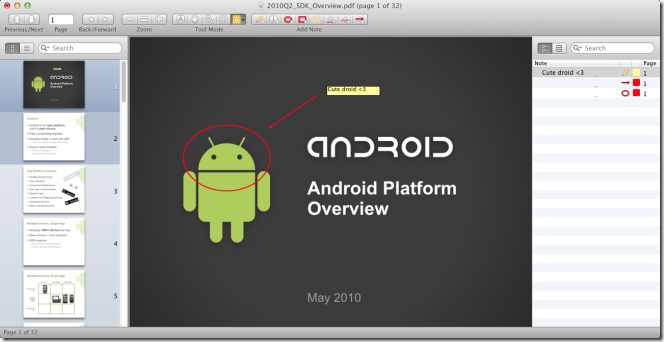
Pour ajouter un favori, allez à la Signets menu et sélectionnez Ajouter un marque-page ou utilisez le Commande + D raccourci. L'application dispose d'un gestionnaire de favoris à part entière qui vous permet de créer des dossiers pour trier vos favoris.
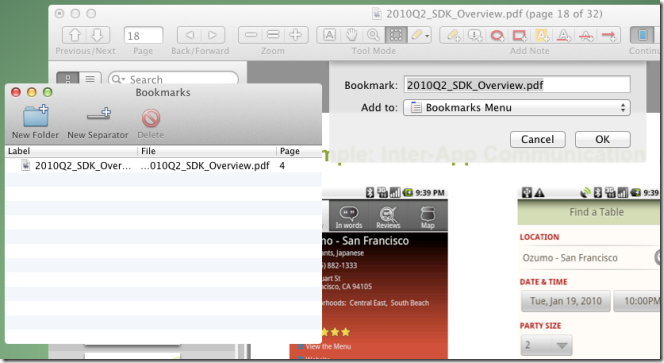
Des notes peuvent être ajoutées n'importe où, et il y aplusieurs méthodes différentes pour ajouter des notes. Vous pouvez taper manuellement une note ou sélectionner du texte dans le fichier et l'ajouter à une note. Pour ajouter une nouvelle note, cliquez sur le bouton du stylo en haut et une simple boîte s'ouvrira dans laquelle vous pourrez saisir et enregistrer du texte. Pour sélectionner du texte et l'ajouter à une note, sélectionnez du texte, cliquez dessus avec le bouton droit de la souris et sélectionnez Note de texte. De plus, vous pouvez sélectionner du texte et l’envoyer directement à Projecteur pour rechercher votre système ou pour le rechercher sur Google. La sélection de texte et sa mise en surbrillance créent également une note avec le texte mis en surbrillance comme contenu.
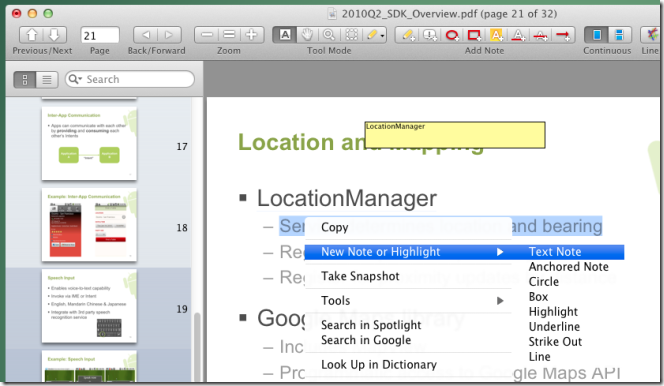
L'application dispose d'un outil de capture instantanée intégré qui permetvous sélectionnez une partie d'une page et enregistrez-la sous forme d'image. Pour prendre un instantané, utilisez le sélecteur et indiquez la zone que vous souhaitez enregistrer. Dans le menu contextuel par clic droit, sélectionnez Prendre un instantané. Pour afficher les instantanés que vous capturez, accédez à la Vue menu et chèque Instantanés. Les volets d'instantané et de notes ne peuvent pas être visibles en même temps. Les instantanés sont enregistrés au format TIFF.
Dans les préférences de l’application, vous pouvez sélectionner letaille par défaut d’un fichier, qu’il se souvienne ou non du dernier fichier et de la dernière page ouverts et synchronise des notes, de la taille des miniatures de page et d’instantané, de la taille de police du tableau, de la couleur de fond, de la police et de la couleur des notes, ainsi que des synchronisation.
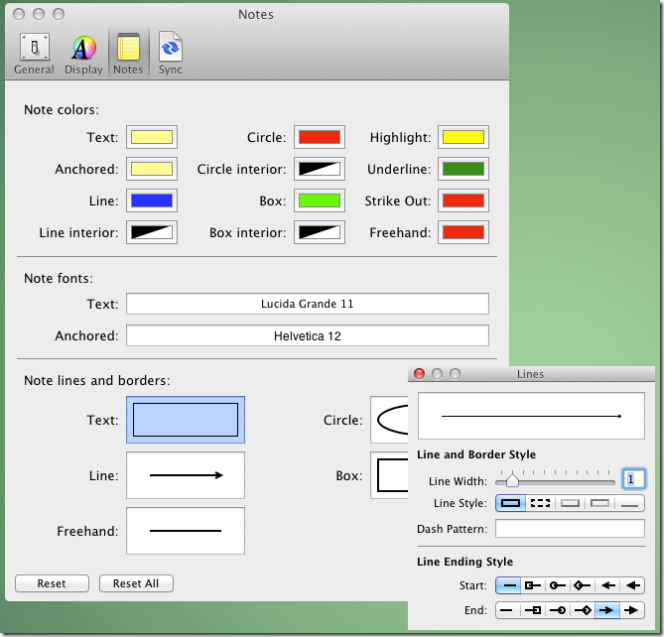
Skim est un lecteur PDF bien équipé, doté de nombreuses fonctionnalités. Le gestionnaire de favoris est particulièrement utile si vous lisez et marquez souvent des pages dans plusieurs fichiers, sans les perdre de vue.
Obtenez écrémé pour Mac













commentaires